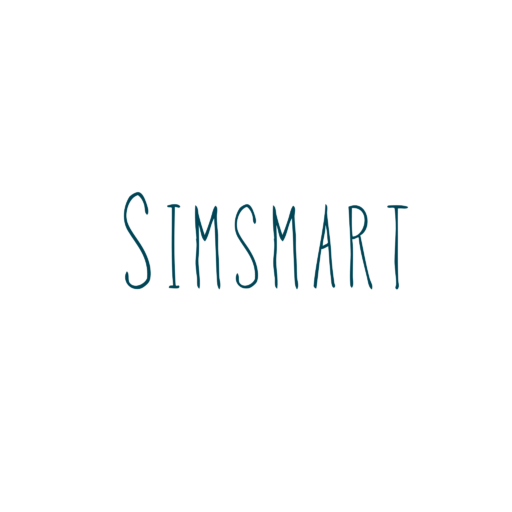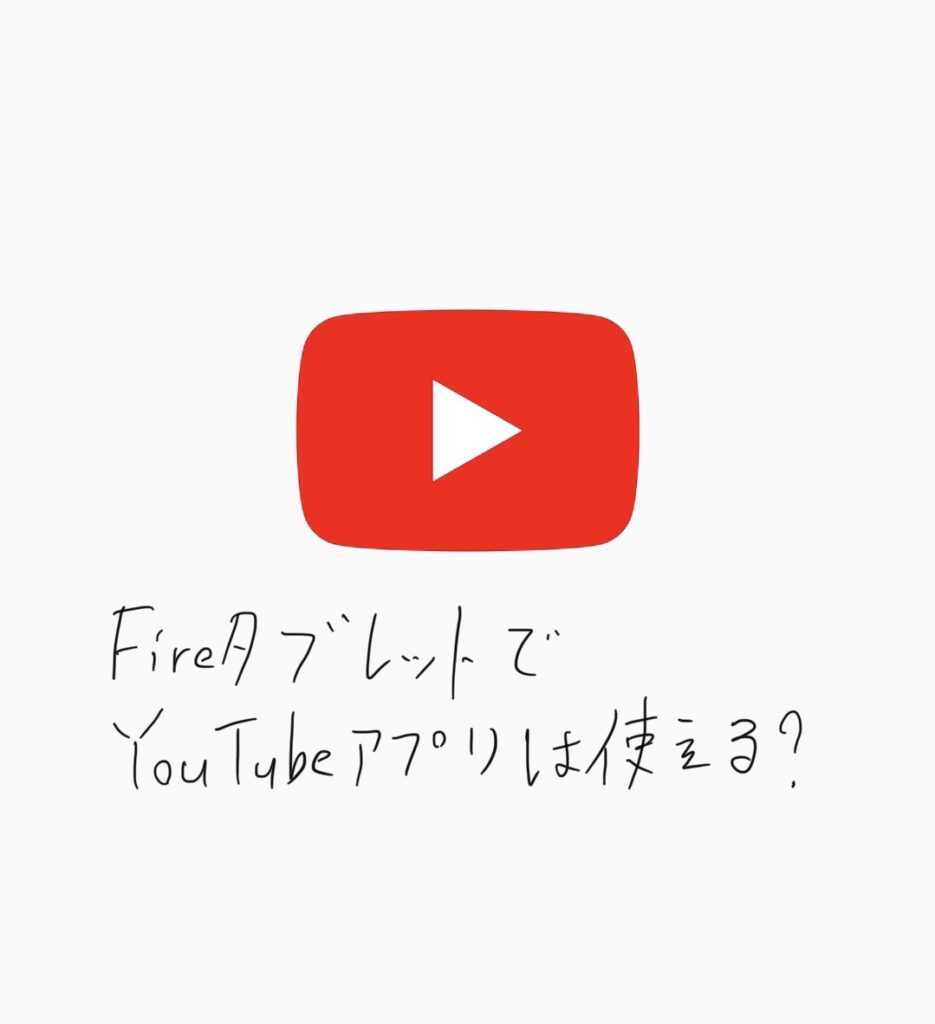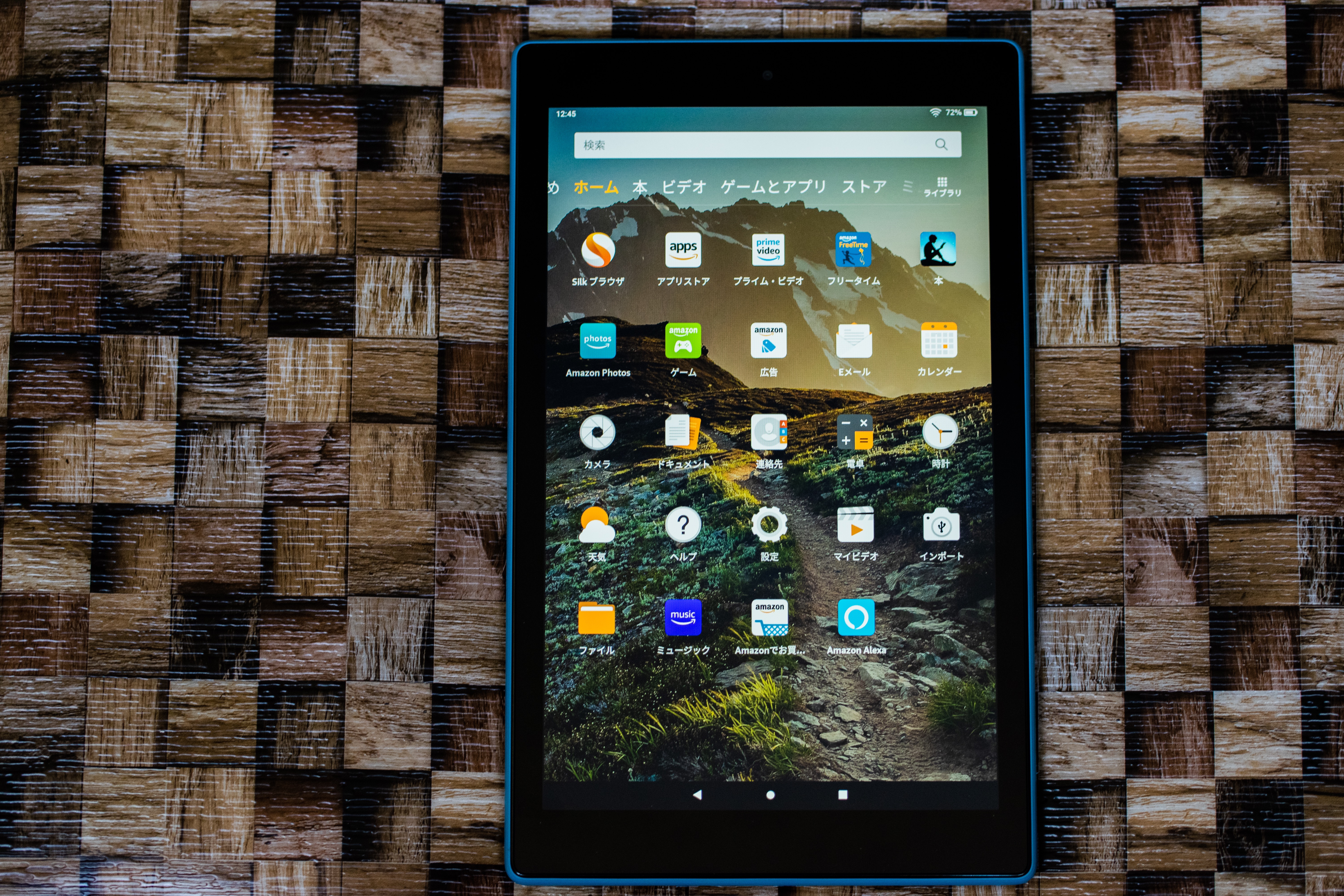
現在FireタブレットはFire7、Fire HD 8、Fire HD 10のの3種が発売されています。そのFireタブレットでYouTubeを含む動画視聴を楽しみにしている人も多いかと思います。
ところがFireタブレットはYouTubeアプリをサポートしていないと書かれています。そこでFireタブレットでは本当にYouTubeアプリを使えないのか? 解説していきます。
目次(押したら飛べます)
YouTubeは視聴可能
結論から言うとYouTubeは視聴可能です。ただ、公式アプリがないだけです。
FireタブレットではYouTubeはブラウザでの視聴を推奨している
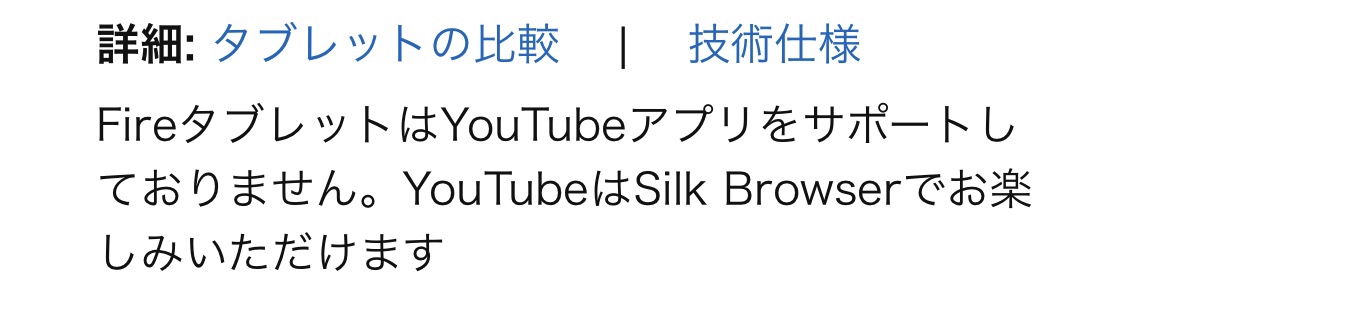
FireタブレットはYouTubeアプリをサポートしておりません。YouTubeはSilk Browserでお楽しみいただけます
とFireタブレットの商品ページに書かれています。逆にいうとブラウザ上ではYouTubeは使えます。
しかし、FireタブレットではGoogleのアプリは使えません。YouTubeアプリもGoogleが開発しているためアプリストアに公式YouTubeアプリはありません。公式のYouTubeアプリを使うにはFireタブレットにGoogleプレイストアを導入する必要がありますが、これにはセキュリティ上リスクがあります。なのでここでは紹介しません。
サードパーティ製のYouTubeアプリは使える
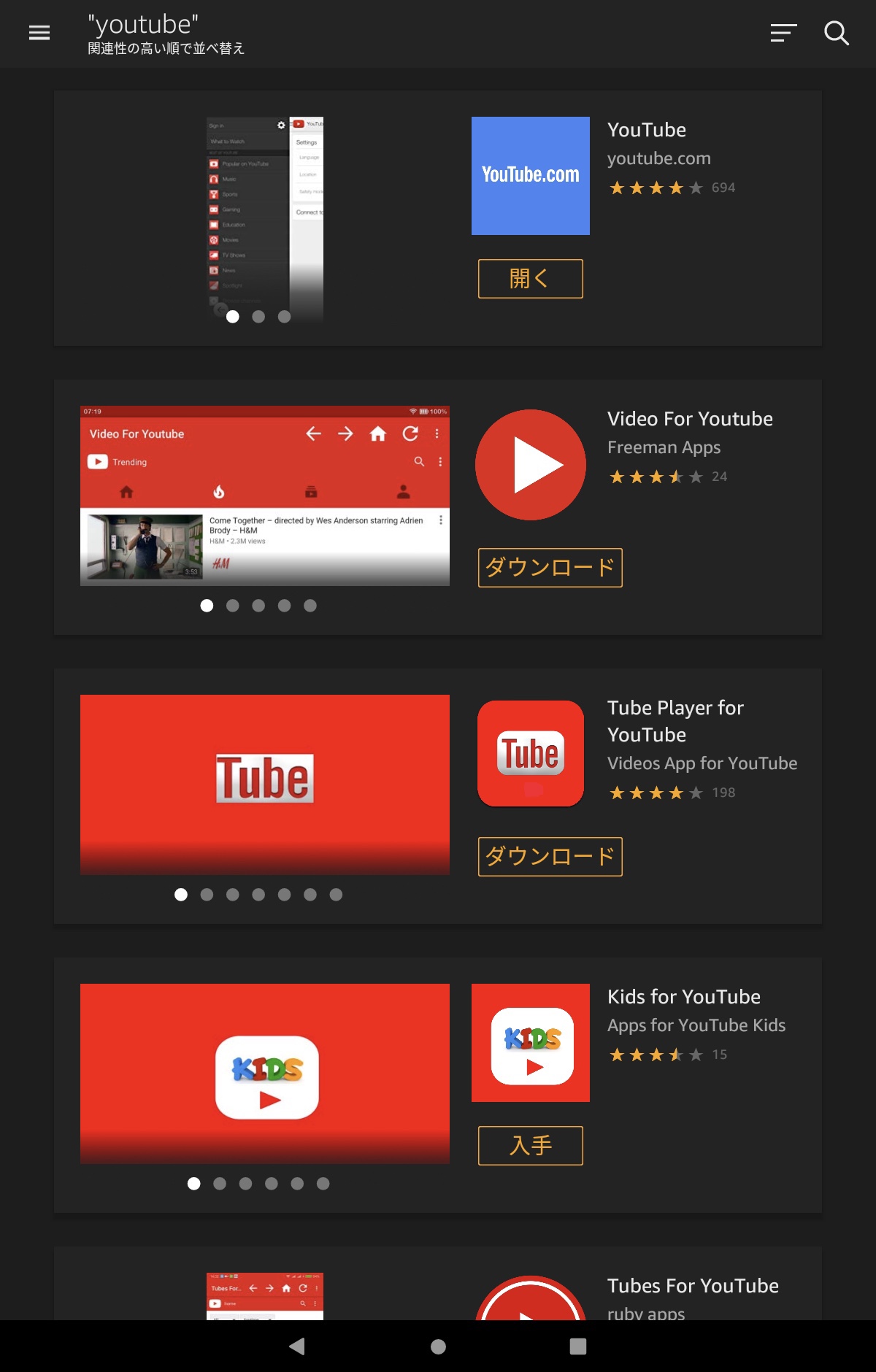
YouTubeとアプリストアで検索すると何件もYouTubeアプリが出てきます。ただ、これらは公式アプリではなくGoogleとは関係のない会社の開発したアプリ。AmazonのアプリストアにGoogle公式アプリはありません。
Googleアカウントをよくわからないアプリに使うのは抵抗がある
YouTubeの機能をフルに使うにはGoogleアカウントでログインすることが必要になります。ただ、よくわからない会社の開発したアプリでGoogleアカウントを使うのは正直抵抗があります。
Googleアカウントは非常に重要です。万が一アカウントが乗っ取り被害にあうことになってしまうと大変なことになります。そのGoogleアカウントをサードパーティ製のYouTubeアプリで使うのはセキュリティ上疑問があります。
解決策はFireタブレット用のGoogleアカウントを作りアプリにログインする
幸いGoogleアカウントは簡単に作れます。電話番号を入力する必要もありません。
セキュリティ上の問題を解決するにはFireタブレット用のGoogleアカウントを作ることをオススメします。
公式YouTubeと違いサードパーティ製のアプリは使い勝手が違う
セキュリティ上の問題は上記のやり方で解決できました。ではサードパーティ製アプリの使い勝手はどうなのか? 正直、使い勝手はかなり違います。
サードパーティ製アプリはブラウザと変わらない
サードパーティ製アプリはアプリとしての完成度はかなり低いです。というのもブラウザと変わりがありません。
YouTube公式アプリと比べると使い勝手は格段に落ちます。
公式YouTubeアプリとサードパーティ製アプリとの違い
それではYouTube公式とサードパーティ製YouTubeアプリの違いを見ていきます。ここで使うサードパーティ製アプリはYouTube.comというアプリです。
動画のスキップ機能がない
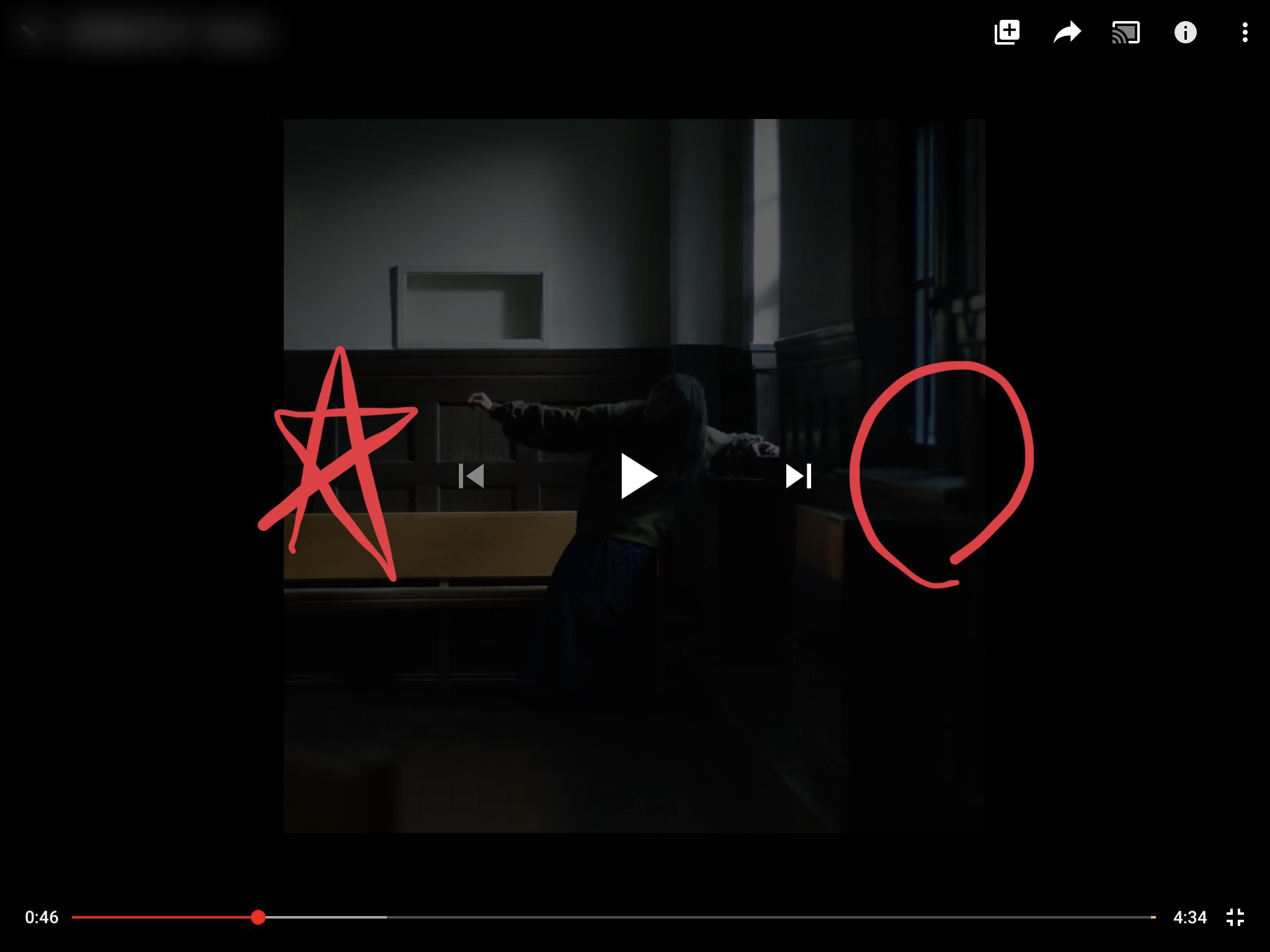
YouTube公式アプリだと○を二回タップすると10秒早送り、☆を二回タップすると10秒巻き戻しといったスキップ機能があります。
しかし、サードパーティ製のアプリではこれができません。私はスキップ機能を活用していたのでスキップ機能がないのはかなり使いにくいです。
生放送のコメントを見ることができない
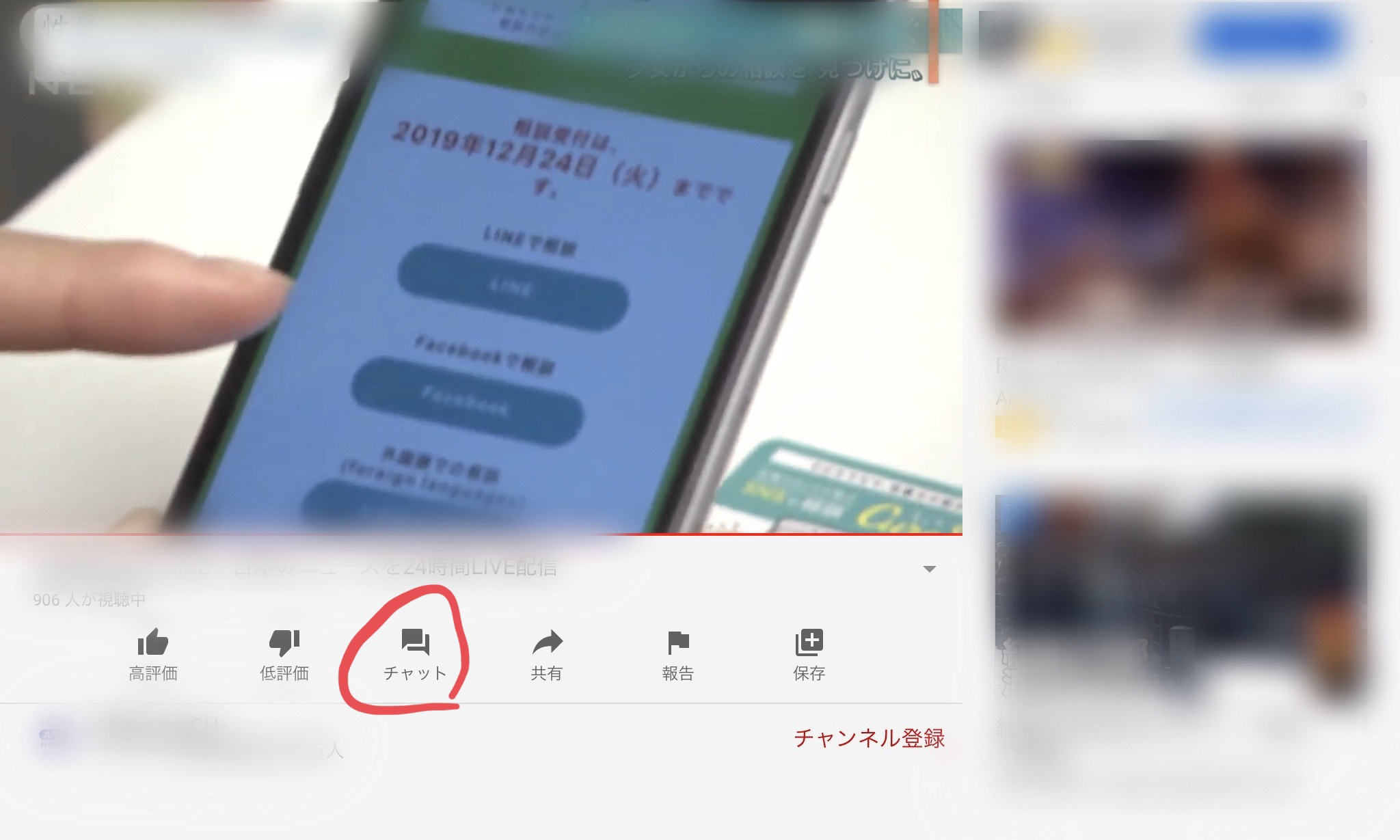
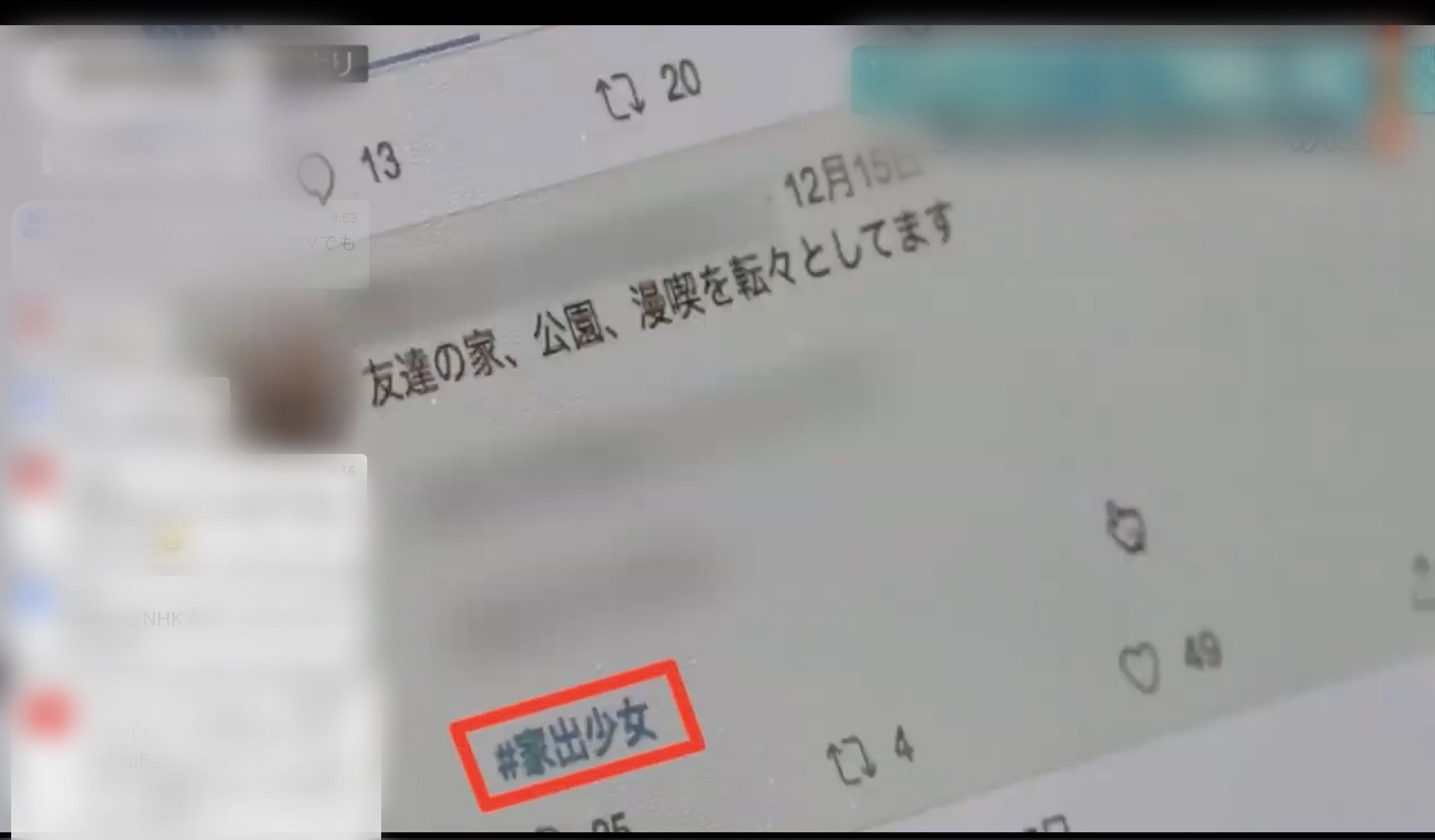
これはiOSから配信されている公式YouTubeアプリ。このように普通は生放送だとチャットを見ることができます。
一方、Fireタブレットでサードパーティ製YouTubeアプリだと、
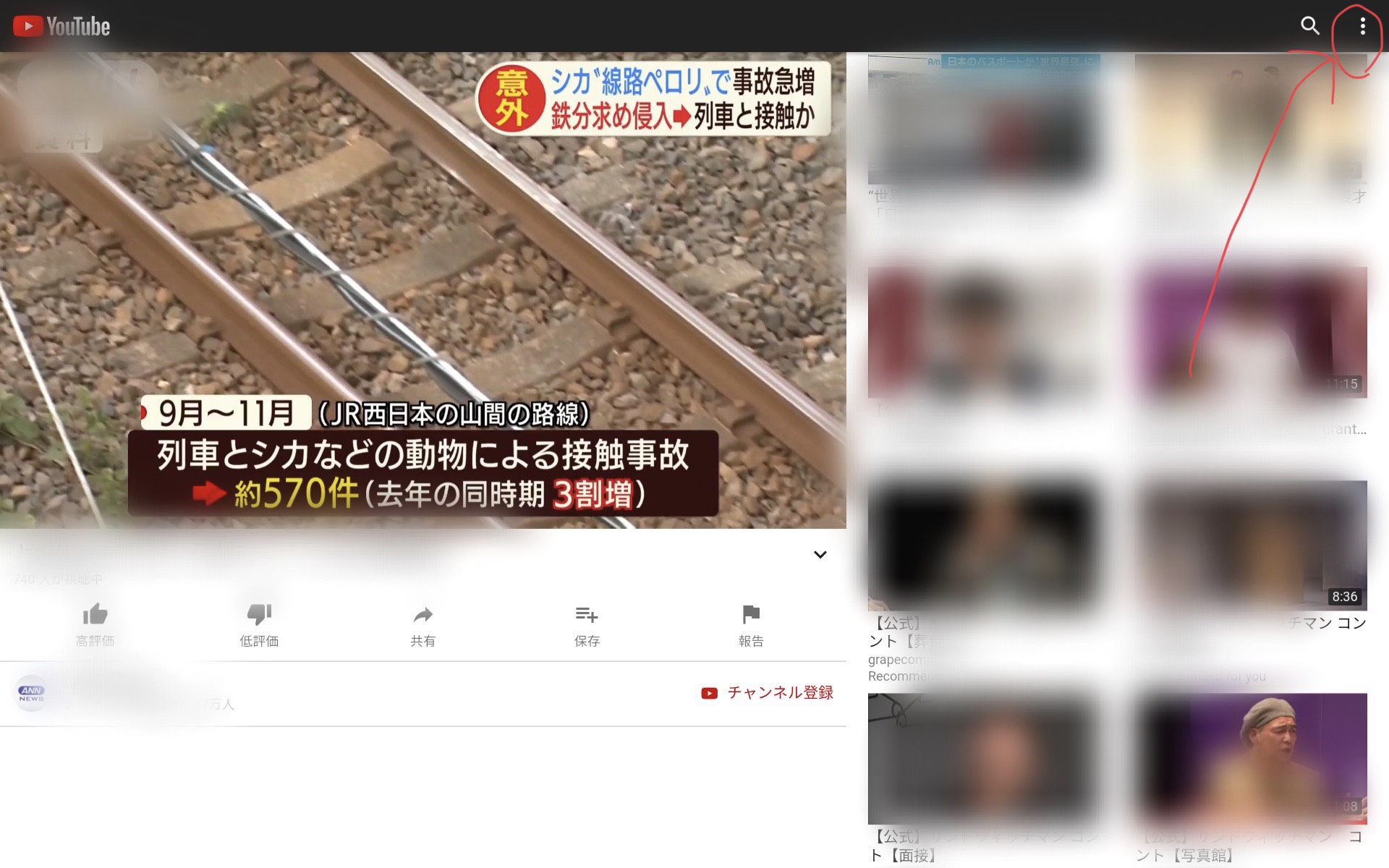
このようにチャットというボタンが出てきません(ここで矢印のことは気にしないでください)。
生放送だとチャットを楽しみたいという人は多いはず。生放送のチャット機能が使えないのは痛いです。
解決策
上記の問題に関して一応解決策があります。やり方を紹介します。
パソコン版を使う
パソコンを使うことで問題を解決できます。
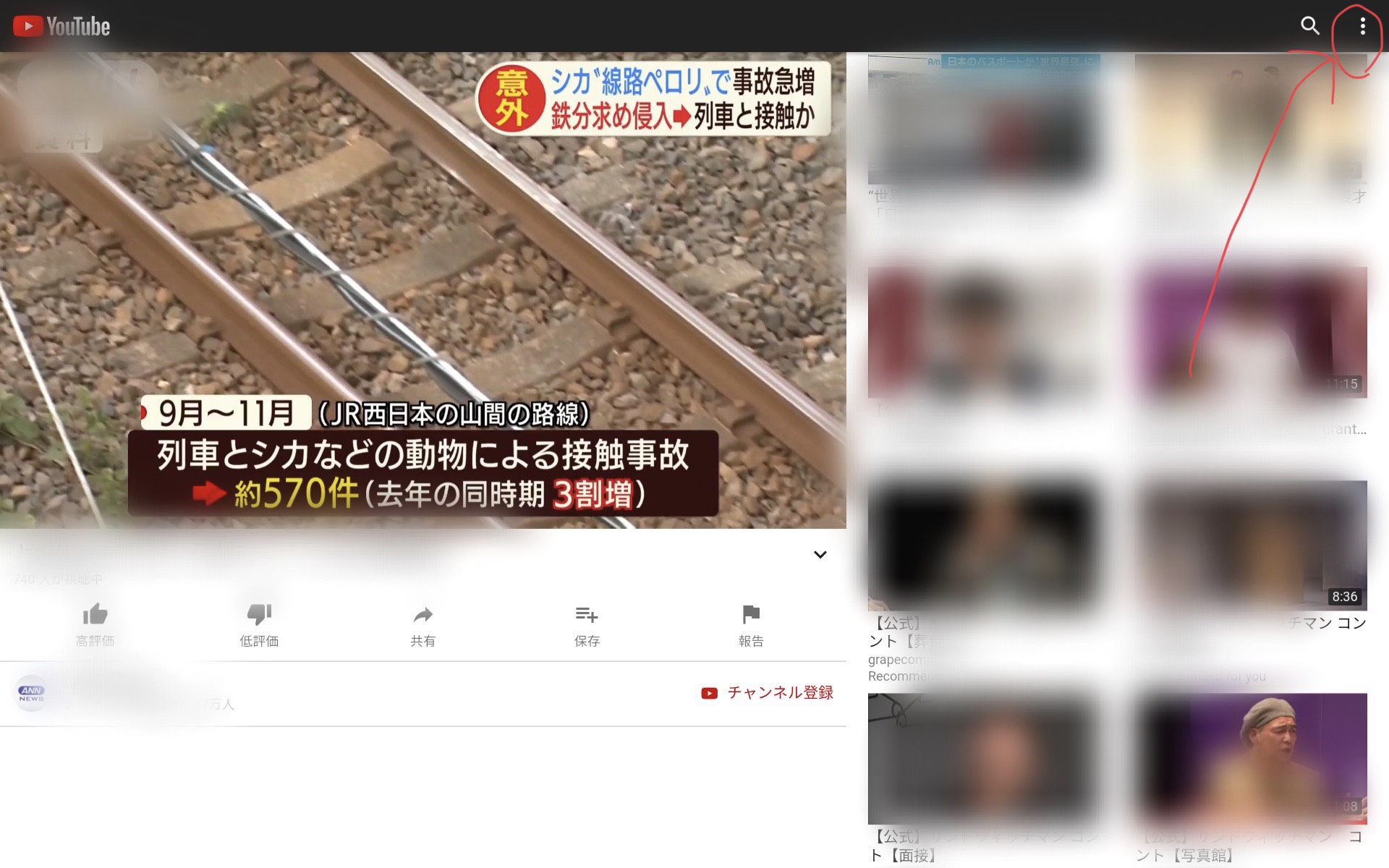
まず矢印のところの…をタップしましょう。
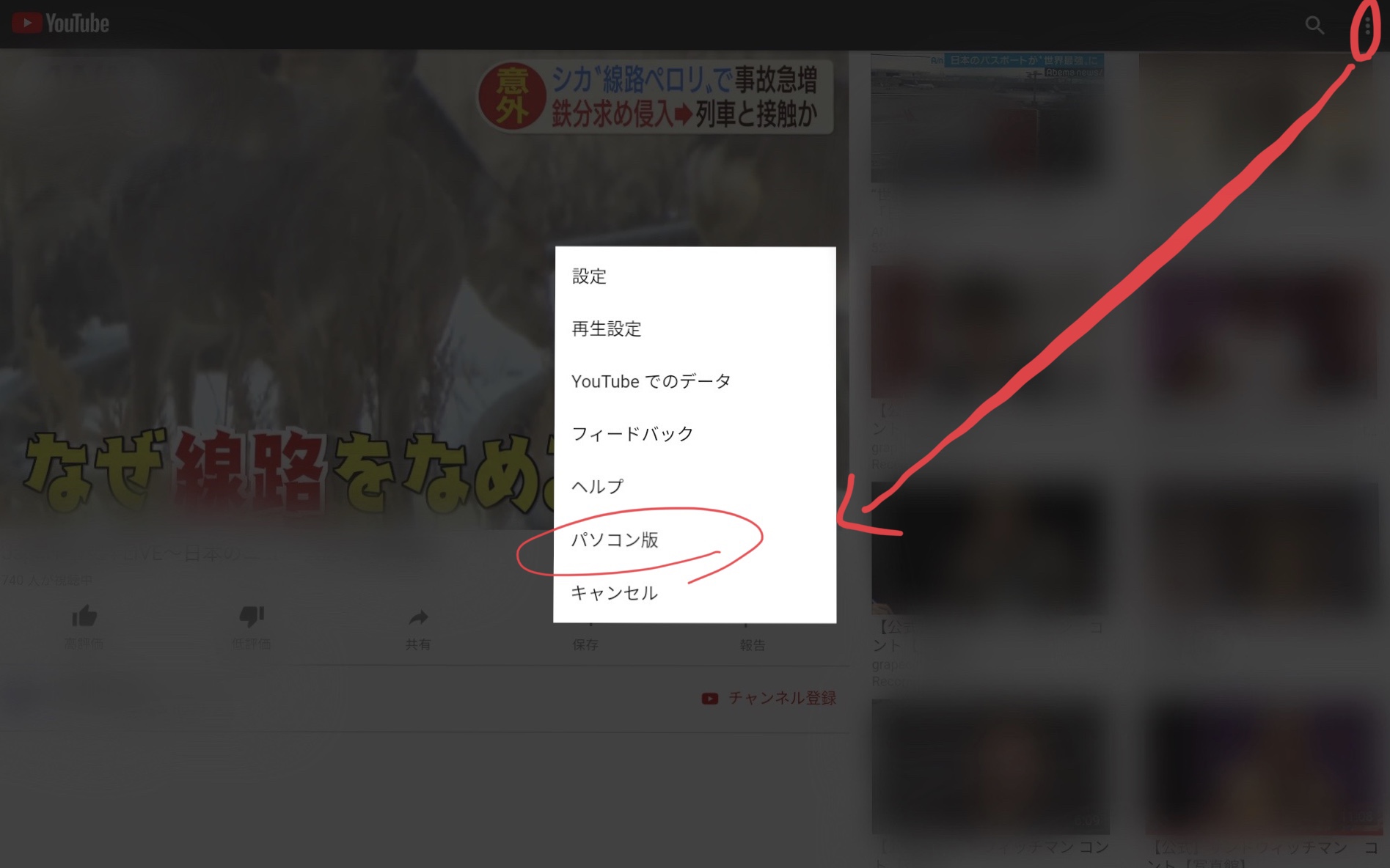
するとパソコン版を選択できます。
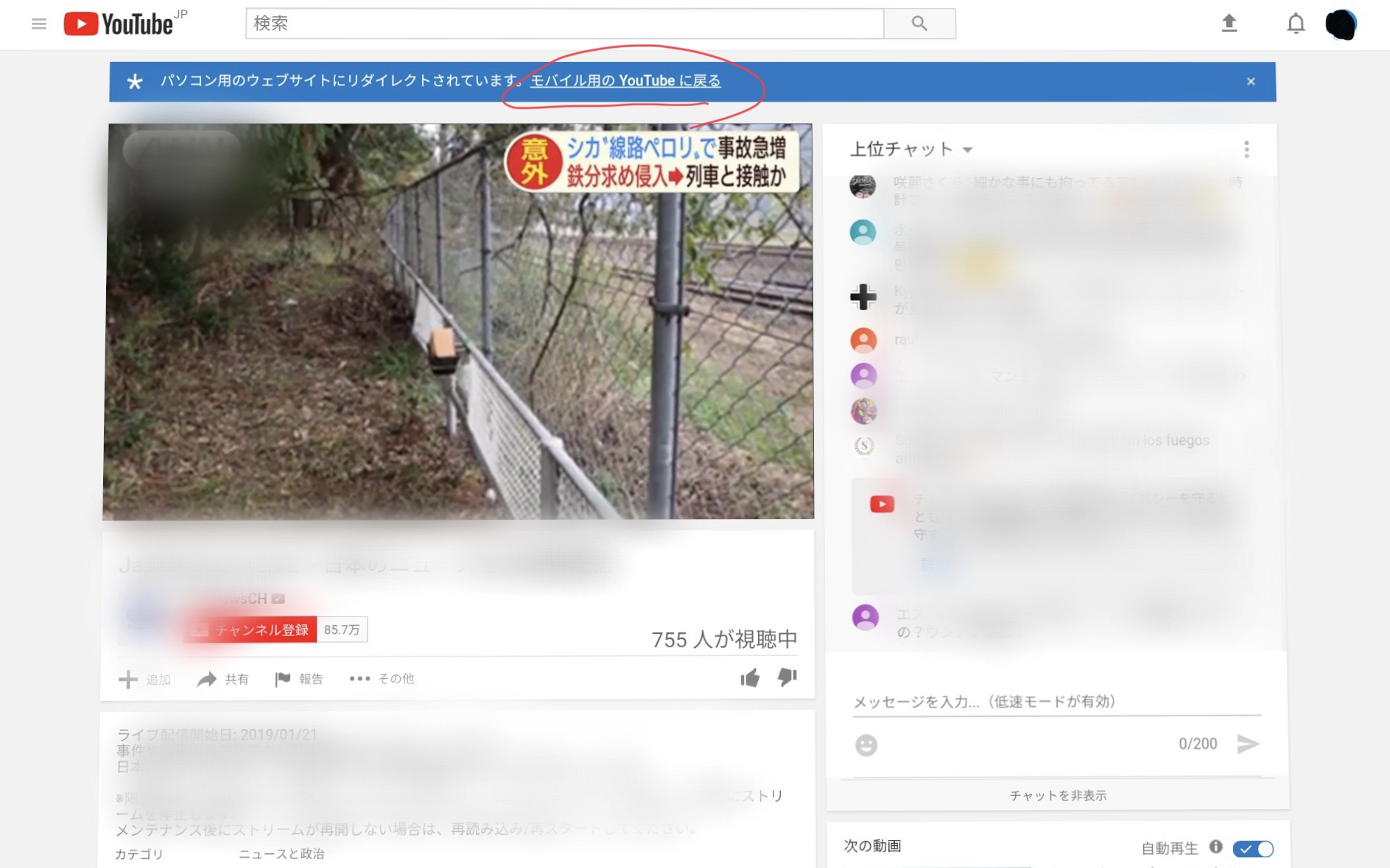
するとチャット機能を使えるようになります。また、スキップ機能も使えますよ。
前の画面に戻るためには○してあるところをタップすれば大丈夫です。
ただ、パソコン版には画質の設定が見当たらない
パソコン版にすることにデメリットもあります。私が見つけられていないだけかもしれませんが、画質の設定ボタンがなくなっています。
結局、モバイル版とパソコン版どちらも少々使い勝手が悪いです。
まとめ:Fireタブレットは一応YouTubeアプリを使えるが使い勝手が公式YouTubeアプリに劣る
Fireタブレットは非公式YouTubeアプリ、すなわちサードパーティ製YouTubeアプリなら使うことができます。サードパーティ製YouTubeアプリに問題がありますが、上記のやり方で一応解決できます。
ただ、上述した通り使い勝手は公式アプリにかなり劣ります。もしFireタブレットを購入してYouTubeを楽しみたいと考えている人はこの記事を参考にしてみてください。
関連記事
Fireタブレットの選び方と買うタイミングを解説。迷ったらFire HD 8!
Fire HD 10(2019)の使用レビュー! これまでのFire端末にないタブレット!
Fire HD 8(2017)の電池持ちレビュー。バッテリーはどれくらい持つ?
Amazon FireタブレットでGoogle Play Storeのアプリを安全にインストールする方法
Fire HD 10の性能をベンチマークで検証! Fire HD 10はミドルスペック機の実力を見せた!